| トップページ |
|
トップページに表示される内容は以下の通りです。
1. 各種地図選択:マップの名称を選択すると、位置選択画面に遷移します。 2. お知らせ:新着情報などが表示されます。 |
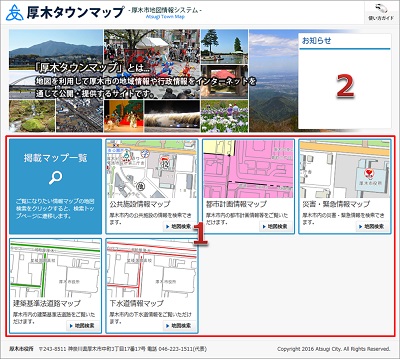 |
|
トップページの掲載マップ一覧から、表示するマップの画像 または「地図検索」ボタンをクリックします。
|
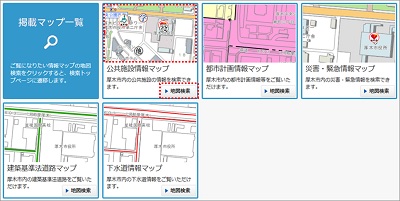 |
|
位置選択画面が表示されます。
|
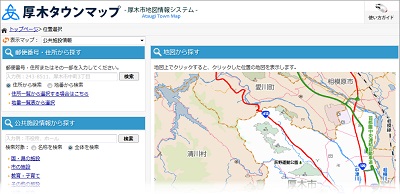 |
|
厚木市以降の郵便番号、住所またはその一部を入力し、「検索」を押下します。
|
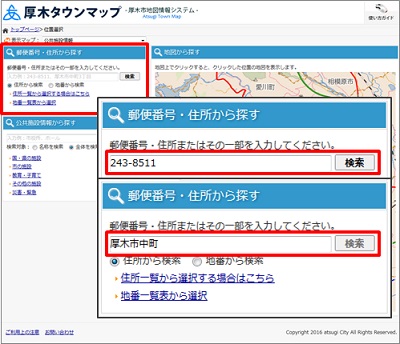 |
|
入力した住所に該当する住所リストが表示されます。
地図に表示したい住所を押下します。 |
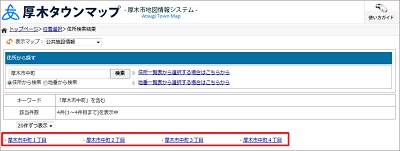 |
|
選択した住所を中心とした地図が表示されます。
|
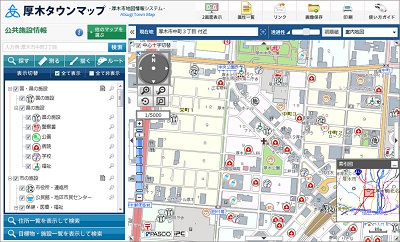 |
|
「住所一覧から選択する場合はこちら」を選択します。
|
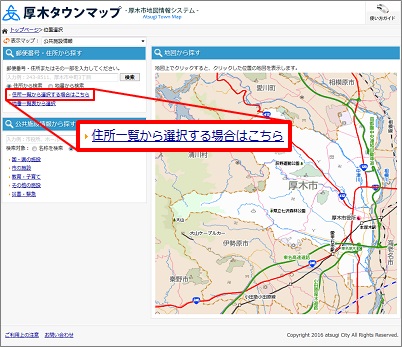 |
|
町名を選択します。
|
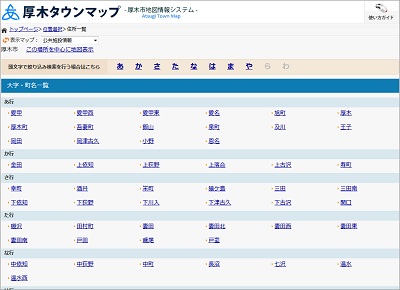 |
|
選択した町名に該当する住所が表示されます。
地図に表示したい住所を選択します。 |
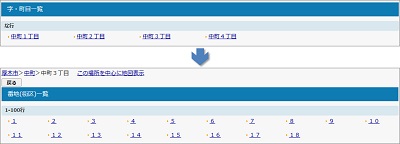 |
|
選択した住所を中心とした地図が表示されます。
|
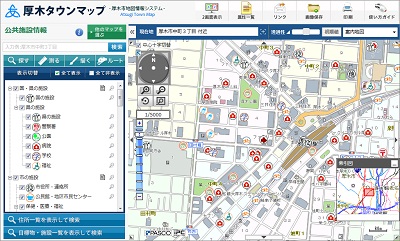 |
|
検索したい情報の名称またはその一部を入力し、「検索」を押下します。
|
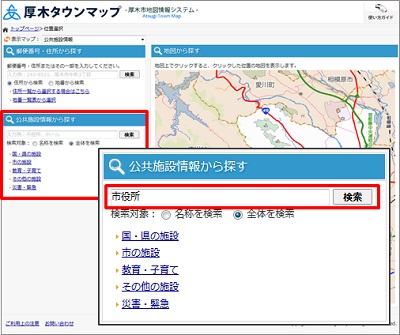 |
|
入力した文字列を含む登録情報のリストが表示されます。
地図に表示したい情報の「地図表示」を押下します。 |
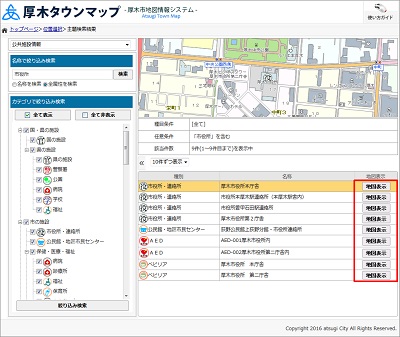 |
|
選択した情報を中心とした地図が表示されます。
また、選択した情報の「詳細情報」が表示されます。 |
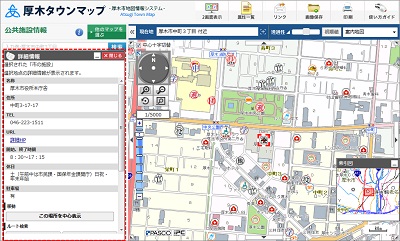 |
|
検索したい情報のカテゴリを選択します。
|
 |
|
選択した情報のカテゴリに該当する登録情報リストが表示されます。
※「名称で絞り込み検索」により、登録情報の絞り込みが可能です。 地図に表示したい施設の「地図表示」を押下します。 |
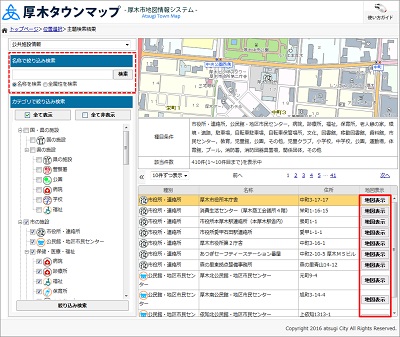 |
|
選択した情報を中心とした地図が表示されます。
また、選択した情報の「詳細情報」が表示されます。 |
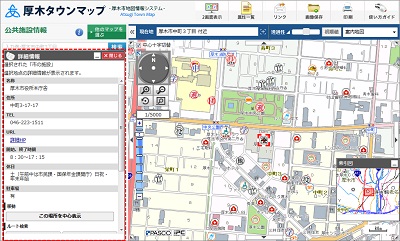 |
|
地図上から表示したい位置を指定することができます。
地図に表示したい位置をクリックします。 |
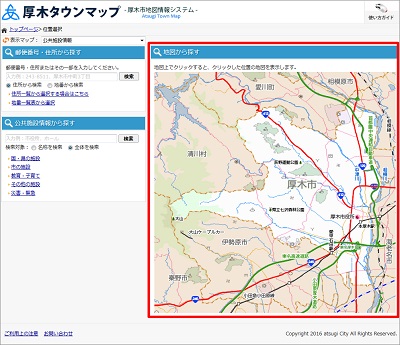 |
|
クリックした位置付近を中心とした地図が表示されます。
|
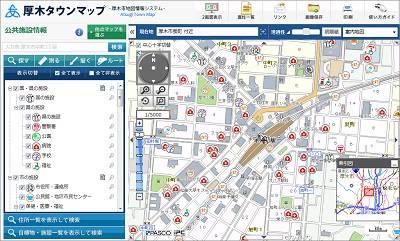 |

